Pentru ceea ce îmi place Linux - deci este pentru versatilitatea și adaptabilitatea acestuia. Dacă instalați Windows și Linux pe un singur computer, atunci când porniți în Linux, veți vedea cu ușurință toate partițiile Windows și chiar veți putea să lucrați cu ele ca și cu dvs. Dar dacă încărcați în Windows, atunci în general nu veți vedea Linux, ca și cum nu există. Sad :(
Și există un astfel de software și este chiar suficient, dar unele utilități sunt foarte puțin funcționale, iar unele proiecte au fost mult timp abandonate. Dar totuși am reușit să găsesc ceva demn de atenție.
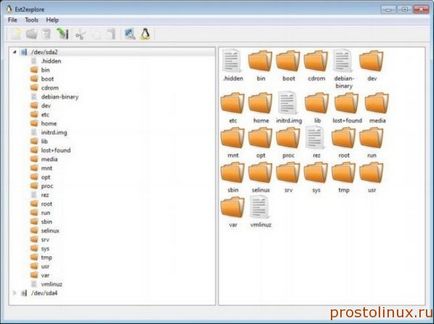
Programul este ușor de deranjat și vă permite să răsfoiți partiții Linux și să copiați fișiere din ele. Și asta e, nu puteți schimba fișierele pe partițiile Linux și le copiați acolo. Deci, dacă aveți nevoie de un astfel de minim, atunci programul este pentru tine.
Atenție vă rog! Dacă directorul dvs. de acasă este criptat, atunci nu puteți intra în el cu niciun program! Prin urmare, dacă mutați frecvent fișiere între sisteme, faceți apoi o partiție suplimentară, non-criptată în Linux.
Acest program face mai mult: creează o nouă partiție și montează o partiție Linux. Asta înseamnă că aveți un nou hard disk în sistem pe Windows, care este de fapt o partiție Linux. Și cu asta poți să faci ce te duci. Cum instalez ext2mgr și apoi se conectează o partiție Linux la Windows?
Descărcați programul și despachetați arhiva. În dosarul despachetat, executați executabilul:
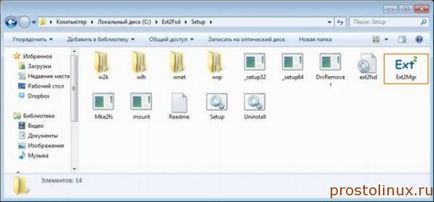
După aceasta, vom fi afișați toate secțiunile pe care le avem pe computer:
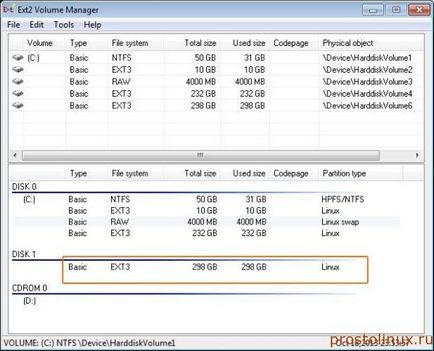
Se afișează partițiile Linux care se află pe laptop și o partiție pe hard disk extern - DISK - 1. Vreau să o montez. Ne batem pe el și avem un astfel de dialog:
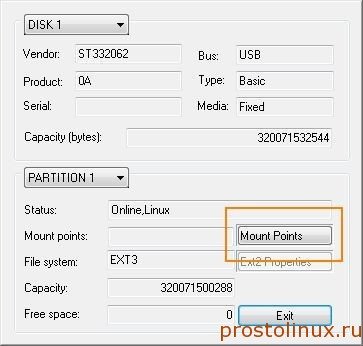
Vedem butonul de montare - îl apăsăm și avem un nou dialog:
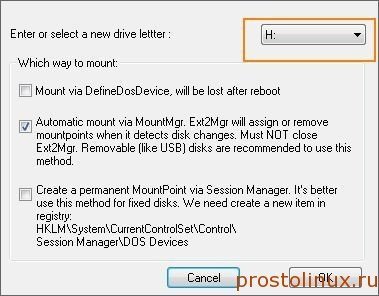
Alegeți litera liberă a unității și introduceți sau eliminați casetele de selectare necesare. Totul, acum rebootăm computerul - bine, deoarece fără acest lucru în Windows și în calculatorul meu vedem apariția de noi discuri:
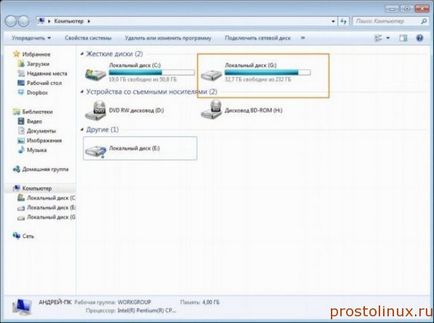
Dacă ați făcut totul corect, ar trebui să apară discul și puteți începe să lucrați cu acesta.
Dar, din nou, aveți grijă să nu ștergeți partițiile. Am făcut-o cumva când pregăteam materiale pentru acest articol. După aceea, am scris un articol despre cum să restaurez partițiile hard diskului :)
De fapt, există încă programe de acest gen, dacă știți mai bine, apoi împărtășiți părerea dvs., care este întotdeauna binevenită aici :)
CONSILIUL ZILEI: Dacă doriți să returnați o parte din costul achiziției online, asigurați-vă că utilizați unul dintre serviciile de tip cacheback:
1. EPN - cel mai fiabil cashback (Aliexpress, OZON, ASOS și BANGGOOD)
2. Alibonus - cel mai generos cashback pentru Aliexpress, return 10%
3. LetyShop - cel mai mare număr de magazine - 842 de magazine!
Articole similare
Trimiteți-le prietenilor: